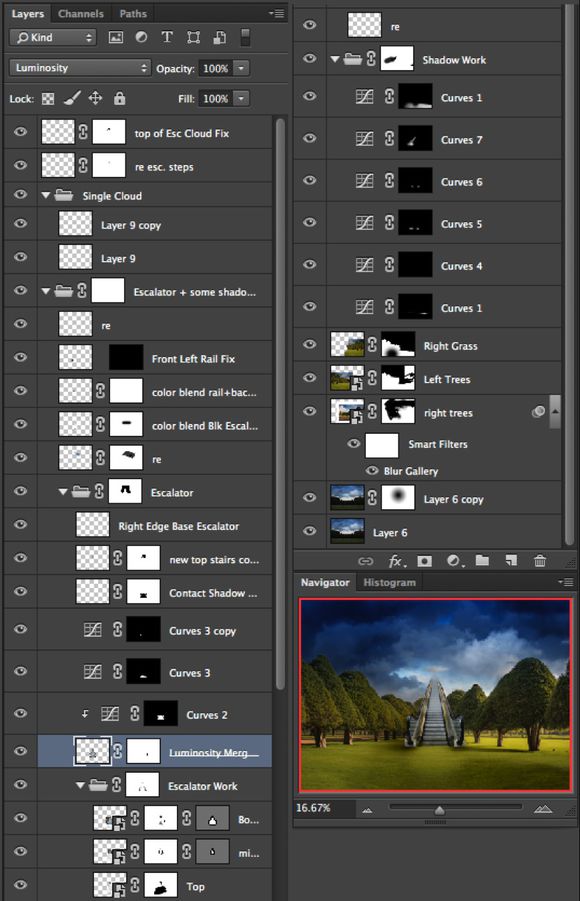18. 在扶梯左右方有一棵枯树需要加绿。创建一个新图层并且将混合模式设置为颜色。
然后用吸管工具从绿树上取样颜色,并且用软笔刷涂抹棕色的树干让其看起来像绿树


19. 此时,将画布放大至200%来寻找差错,瑕疵,不精确的蒙版以及其他被我忽略了的细节。相比特效,此图包含了更多的图层混合。
影子细节是最重要的方面,因为它可以使图片看起来可信。需要注意的很重要的一点是,这个PS文档中的所有图层都可以进行编辑。
这一点在收到1x上面的批评的时候尤其有用,因为它可以让我根据会员反馈来进行修改。 下图是PS里所有图层(图层组已打开)。
要解释清楚每种笔刷的使用或者用更多的截图来展示混合模式,不透明度的改变或者滤镜设置是非常困难的。
我已经尽力清晰地描述了整个流程。
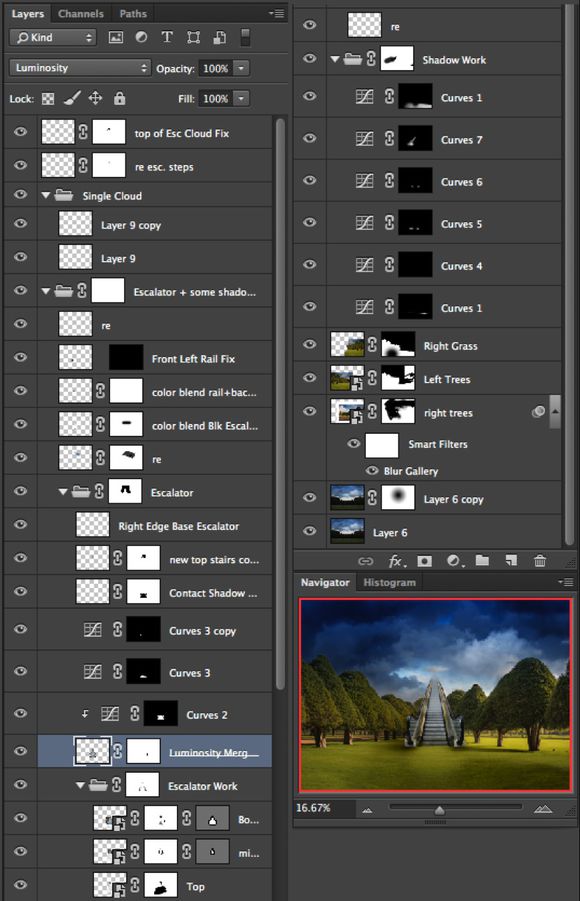
最终效果!

提示
1. 为合成而拍摄多个素材的时候,尝试让相机角度相互对应很重要,这样是为了让完成图的视觉效果更好。做笔记,
尽可能地记录相机高度等,让你的图片能更好地放到一起。
2. 勾选物体轮廓的时候,使用蒙版而不是直接擦除,避免丢失局部图片,这些丢失的区域可能需要恢复以进行进一步加工。
3. 使用混合模式。PS里面有一些非常强大的功能没有被彻底利用。修图的时候去进行试验。我一直都为混合模式对最终成品的贡献感到惊讶。
4. 在PS中使用智能对象。这项功能也严重缺乏利用。吧滤镜或效果改为智能对象可以使之变成智能滤镜。任何关于它们的内容都可以进行修订,
包括分开的混合模式,此外你还可以开启或关闭效果或滤镜就像你开关图层一样。